Apple Watchの使用方法:時計をナビゲートするための初心者向けガイド

リリース以来、AppleWatchは最高のスマートウォッチの1つであることが証明されています。初めてAppleWatchを手にしたばかりの人にとっては、すべてがどのように機能し、すべてがどこに行くのかを学ぶのに少し時間がかかることがあります。ここでは、Apple Watchの使用方法と、AppleWatchのほぼすべての設定を見つける場所を示します。
デジタルクラウンはどこにありますか?

デジタルクラウンは、Apple Watchの主要な物理的機能の1つであり、最も重要なものの1つです。リューズは、時計の右側(左利き用の左側)にある円形の文字盤です。この回転ボタンは、スクロールとズームに使用でき、Siriを使用するには長押しします。最後に使用したアプリにアクセスする場合は2回押すか、押すとホーム画面に戻ります。
サイドボタンはどこにありますか?

便利なことに、サイドボタンはデジタルクラウンの真下(左利きの場合は上)にあります。楕円形のボタンを押すと、ドックまたは最近使用したアプリのリストが表示されます。それを押してApplePayを使用することもできます。サイドボタンを押し続けると、時計のオンとオフが切り替わり、緊急電話をかけることができます。
Apple Watchアプリはどこにありますか?
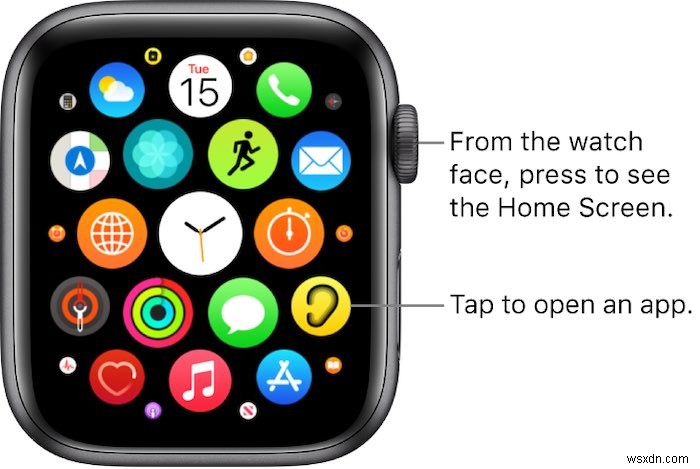
Apple Watchでアプリを見つけるのは、DigitalCrownを押すのと同じくらい簡単です。アプリがリストビューで設定されている場合は、スクロールホイールを使用してナビゲートできます。アプリをグリッドビューで設定している場合は、画面をタッチして指を動かすだけで、目的のアプリを見つけることができます。
コントロールセンターはどこにありますか?
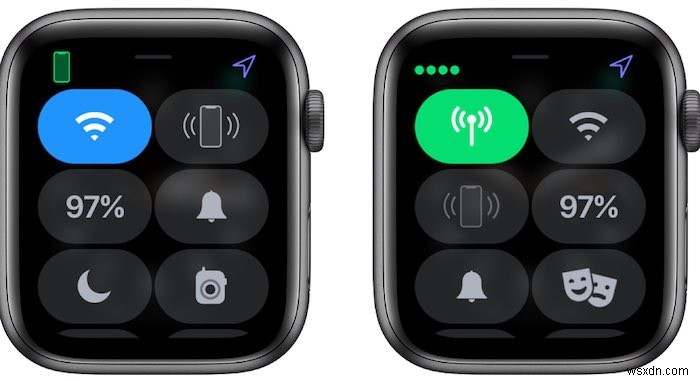
コントロールセンターには、AppleWatchの最も重要な設定のいくつかが含まれています。ホーム画面(ウォッチフェイス)で上にスワイプするだけで、コントロールセンターが表示されます。コントロールセンターには、iPhoneがない場合にpingを実行する機能、サイレントモードまたは邪魔にならない機能、飛行機モード、時計のロック、Wi-Fiからの切断などのさまざまな機能があります。
ワークアウトを開始する場所
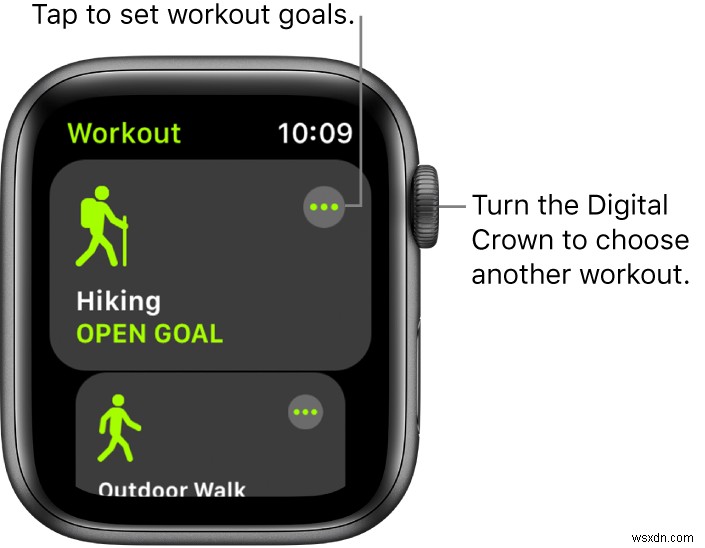
ワークアウトを開始するには、デジタルクラウンを押してすべてのアプリを表示します。ランナーの付いた緑色のアイコンのようなワークアウトアプリを見つけてタップします。これで、利用可能なすべてのワークアウトオプションのリストが表示されます。開始したいワークアウトに最適なものを選択してください。ワークアウトが開始されたら、Apple MusicまたはSpotifyを再生している場合は、右にスワイプして音楽を変更できます。左にスワイプしてワークアウトを一時停止または終了したり、新しいワークアウトオプションを開始したりすることもできます。
iPhoneで時計アプリを見つける場所
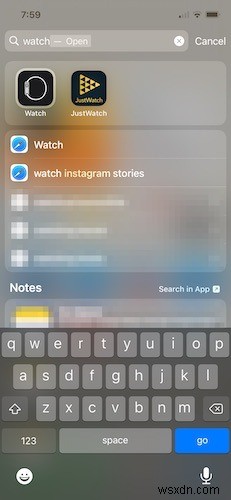
Apple Watchをセットアップするための最初のステップでは、iPhoneでAppleWatchアプリを使用する必要があります。これはリムーバブルアプリですが、iOSバージョンにはインストールされています。それを見つけるには、検索バーで「ウォッチ」を検索するか、アプリライブラリで見つけます。
Apple Watchの設定はどこにありますか?
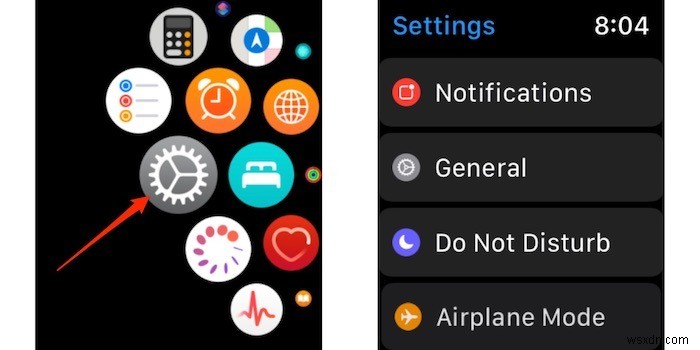
iPhoneやiPadと同様に、設定アプリはAppleWatchの専用アプリです。上記と同じ方法でインストール済みのアプリを見つけ、デジタルクラウンを押して、アプリのリスト/グリッドを表示します。歯車のようなアイコン(灰色の背景に白)を見つけて、設定アプリを見つけます。設定には、iPhoneの[マイウォッチ]タブの[ウォッチ]アプリからアクセスすることもできます。
ウォッチフェイスを切り替える場所
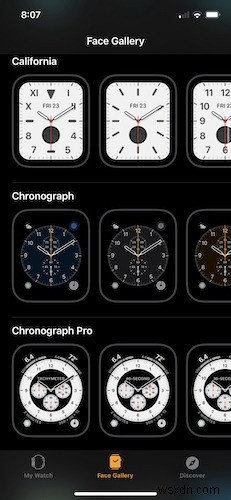
Apple Watchのハイライトの1つは、顔やホーム画面のレイアウトを切り替える機能です。 Appleは完全なカスタマイズを許可していませんが、レイアウトをパーソナライズする方法はまだたくさんあります。これを行うには、iOSデバイスでWatchアプリを開き、下部のタスクバーにある[フェイスギャラリー]をタップします。
画面が開くと、時計のさまざまな側面に焦点を当てたさまざまなウォッチフェイスの選択が表示されます。歩数、立っている、消費カロリーなどのアクティビティを監視するためのウォッチフェイスがあります。クロノグラフ、インフォグラフィック、メモジなどのウォッチフェイスもあります。ミッキーやミニーマウスもあります。
歩数を確認する場所
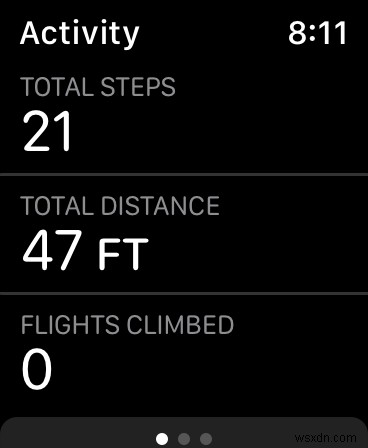
Apple Watchの最も優れた点の1つは、アクティビティ/健康を中心に構築されたコンパニオン機能です。歩数を確認するには、AppleWatchでアクティビティアプリを開きます。アプリが開いたら、「合計歩数」が表示されるまでスクロールします。
すべての通知をすばやくクリアする場所
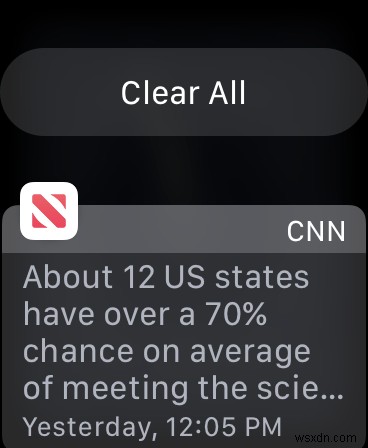
Apple Watchを所有する最も良い理由の1つは、通知がAppleWatchに簡単に配信されることです。電話を取ることを余儀なくされる代わりに、手首をフリックするだけで、誰が書いているのか、メッセージを送っているのか、電話をかけているのかがわかります。悪いニュースは、これらの通知がすべてすぐに蓄積される可能性があることです。すべての通知をクリアするには、個々の通知を左にスワイプして1つずつクリアするか、上から下にスワイプして通知を長押しします。 「すべてクリア」ボックスが表示されたら、それをタップしてすべての通知をクリアします。
まとめ
このリストは、AppleWatchが実行できる機能の一部を表しています。これは、すべての新しいAppleWatch所有者が知っておくべき最も基本的で重要な機能のいくつかを示しています。 AppleWatchを有効に活用するための最良のヒントをいくつかチェックすることを忘れないでください。
-
Apple Watch で WhatsApp を使用するには?
製品を販売したい場合は、それをシステム アプリに制限することはできず、サードパーティ アプリのインストールを許可する必要があります。 Android は長い間このルールに従ってきましたが、Apple はこれに気付いたようで、Apple Watch にサードパーティのアプリをインストールできるようになりました。その結果、現在多くのアプリ開発者が公式の Watch OS アプリを開発しています。ただし、最も人気のあるソーシャル メディア メッセンジャーの 1 つである WhatsApp は、Apple Watch 専用のアプリをまだ開発していません。しかし、Apple Watch で WhatsA
-
Apple Watch でトランシーバーを使用する方法
Apple Watch は世界でなくてはならないガジェットの 1 つであり、多くの重要な機能を備えています。しかし、今日は、あまり人気がなく必須でもない機能の 1 つについてお話したいと思います。その機能がトランシーバーで、私たちが子供の頃に持っていたおもちゃに似ており、今日の空港や軍隊で使用されているおもちゃにも似ています.この機能を開始して設定するのは少し難しいですが、それがこのガイドの目的です。 また読む:Apple Watch を再起動またはリセットする方法 とにかくトランシーバーを使用する利点は何ですか? Apple Watch でトランシーバーを設定するという問題に取り組む前
